Alle VMware Cloud on AWS-SDDCs sind für die vRealize Automation Cloud-Testaktivierung geeignet. Ihre Organisation kann für jedes verfügbare VMware Cloud on AWS-SDDC eine vRealize Automation Cloud-Testaktivierung initiieren.
In diesem Verfahren aktivieren Sie die vRealize Automation Cloud-Testversion über ein VMware Cloud on AWS-SDDC.
Voraussetzungen
- Überprüfen Sie auf der vCenter-Seite für das Quell-SDDC, in dem Sie die Testversion initiieren möchten, die Clusternamen unter dem
SDDC-Datacenter-Knoten. Beim Quell-SDDC handelt es sich um das SDDC, mit dem Sie die Testaktivierung initiieren und automatisch Starterobjekte in vRealize Automation Cloud erstellen.Ihr Quell-SDDC sollte über einen Cluster mit dem Namen
Cluster-1oderCluster-sddc_index_number-1verfügen. Dies ist der Standardcluster und Ressourcenpool im SDDC. Bei der vRealize Automation Cloud-Testaktivierung werden dieser Cluster und dieser Ressourcenpool verwendet, um Platzierungszonen für das Starter-Cloud-Konto zu erstellen. - Stellen Sie auf der vCenter-Seite für das Quell-SDDC, in dem Sie die Testversion initiieren möchten, sicher, dass der
SDDC-Datacenter-Knoten einen Datenspeicher mit dem NamenWorkloadDatastoreenthält.Dies ist der Standarddatenspeicher im SDDC. Es wird bei der Testaktivierung verwendet, um ein Speicherprofil zu erstellen.
Wenn der Datenspeicher nicht vorhanden ist, kann bei der Testaktivierung kein Starterspeicherprofil erstellt werden. Wenn bei der Testaktivierung kein Starter-Datenspeicher erstellt werden kann, müssen Sie einen solchen manuell erstellen, nachdem die Testversion aktiviert wurde.
- Navigieren Sie zur Registerkarte SDDC-Netzwerk und -Sicherheit und überprüfen Sie die Liste der Netzwerksegmente. Vergewissern Sie sich, dass der
SDDC-Datacenter-Knoten ein Netzwerksegment mit dem Namensddc-cgw-network-1enthält.Dies ist das Standardnetzwerk im SDDC. Es wird bei der Testaktivierung verwendet, um ein Netzwerkprofil zu erstellen.
Wenn das Standardnetzwerk
sddc-cgw-network-1nicht vorhanden ist oder umbenannt wurde, kann bei der Testaktivierung kein Starter-Netzwerkprofil erstellt werden. In diesem Fall wählt vRealize Automation Cloud nach dem Zufallsprinzip ein Netzwerk aus, um VMs während der Bereitstellung zu verbinden. Wenn das von vRealize Automation Cloud gewählte Netzwerk nicht über ausreichende Berechtigungen verfügt, können Bereitstellungsfehler in vRealize Automation Cloud auftreten.
- Die Testaktivierung ist nicht verfügbar, wenn Ihre Organisation bereits über ein vRealize Automation Cloud-Abonnement verfügt. Ein vorhandenes Abonnement wird als vRealize Automation Cloud-Karte auf Ihrer VMware Cloud Services-Seite angezeigt.
- Die Testaktivierung ist nur für ein VMware Cloud on AWS-Quell-SDDC verfügbar, das sich in einem Datencenter in einer US-Region befindet.
- Die Testaktivierung ist für ein VMware Cloud on AWS-Quell-SDDC, das bereits aktiviert wurde, nicht verfügbar. Sowohl das VMware Cloud on AWS-SDDC als auch vRealize Automation Cloud müssen sich in einer US-Region befinden.
Verfahren
- Melden Sie sich bei Ihrer VMware Cloud on AWS-Konsole in vCenter als Benutzer mit der Rolle Organisationsbesitzer in der Organisation an, die Besitzer des Quell-SDDC ist.
- Öffnen Sie die Seite, auf der alle Ihre SDDCs aufgelistet sind, und wählen Sie das SDDC aus, das Sie als Quelle für Ihre vRealize Automation Cloud-Testversion verwenden möchten.
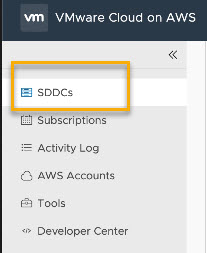
Diese Funktionalität ist nur für SDDCs verfügbar, die sich in der US-Region befinden.
- Klicken Sie auf der Seite für das ausgewählte SDDC auf die Registerkarte Integrated Services.
- Klicken Sie auf der vRealize Automation Cloud-Add-On-Karte auf Aktivieren.
Ein VMware Cloud on AWS-SDDC kann jeweils nur von einer vRealize Automation Cloud-Testversion verwendet werden.
- Klicken Sie auf Aktivieren und warten Sie, bis die Testaktivierung abgeschlossen ist.
Die folgenden Ereignisse finden während der Aktivierung der vRealize Automation Cloud-Testversion automatisch und ohne weiteres Eingreifen des Benutzers statt. Der Vorgang dauert etwa 20–30 Minuten.
- Ihre Organisation wird mit einem 45-tägigen Testzugriff auf vRealize Automation Cloud erstellt.
- Die erforderlichen vRealize Automation Cloud-Benutzerrollen werden Ihnen gewährt.
- Das VMware Cloud on AWS-SDDC wird bei vRealize Automation Cloud registriert.
- Es wird ein VMware Cloud on AWS-Cloud-Konto erstellt, das dem Quell-SDDC entspricht. Der Cloud-Kontoname entspricht dem Namen des Quell-SDDC.
- Ein Projekt und eine Cloud-Zone werden für das VMware Cloud on AWS-Cloud-Konto bzw. die -Region erstellt. Hierbei werden Funktionen verwendet, die im Cloud Assembly-Dienst verfügbar sind. Der Projektname und der Name der Cloud-Zone entsprechen dem Namen des Quell-SDDC.
- Es werden Netzwerk- und Speicherprofile erstellt, einschließlich eines einzelnen Netzwerksegments, ebenso Image-Zuordnungen und Typzuordnungen. Der Netzwerkprofilname und der Speicherprofilname entsprechen dem Namen des Quell-SDDC.
- Im Cloud Assembly-Dienst wird eine Cloud-Vorlage erstellt, die Informationen für jedes VM-Image im quellseitigen VMware Cloud on AWS-SDDC enthält. Der Name der Cloud-Vorlage entspricht dem Namen des Quell-SDDC.
- Im Service Broker-Dienst wird ein Katalogelement erstellt, das der Cloud-Vorlage entspricht. Der Name des Katalogelements entspricht dem Namen des Quell-SDDC.
- Nach Abschluss des Testaktivierungsvorgangs klicken Sie auf der vRealize Automation Cloud-Add-On-Karte des SDDC auf vRealize Automation Cloud öffnen.
Die vRealize Automation Cloud-Testversion wird im Service Broker geöffnet. Darin wird das durch die Testaktivierung erstellte Katalogelement angezeigt.
- Sie können mithilfe der Cloud Assembly- und Service Broker-Dienste in vRealize Automation Cloud und mit dem Code Stream-Dienst mit Katalogelementen, Cloud-Vorlagen, Profilen und anderen Ressourcenobjekten experimentieren. Weitere Informationen zum Einstieg finden Sie unter Erkunden der Testversion von vRealize Automation Cloud für VMware Cloud on AWS.
Weitere Informationen zu vRealize Automation Cloud finden Sie auf der vRealize Automation-Produktseite und in der vRealize Automation-Produktdokumentation.